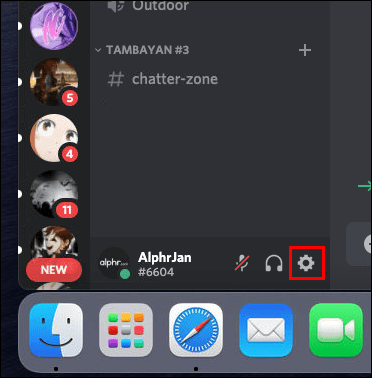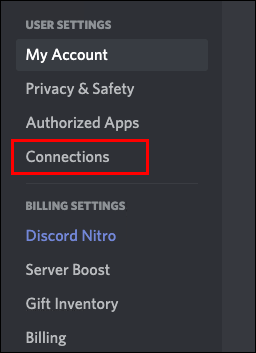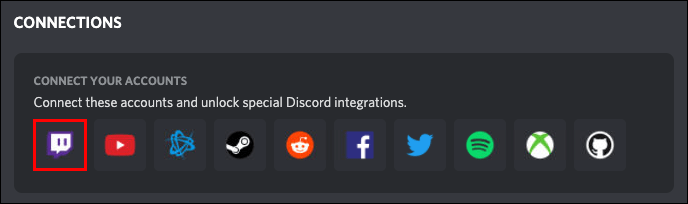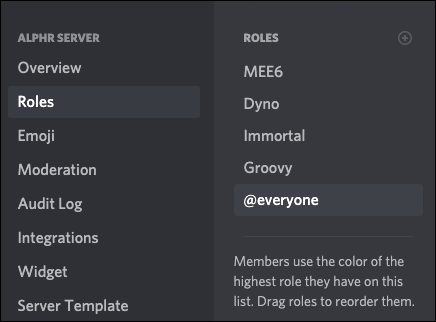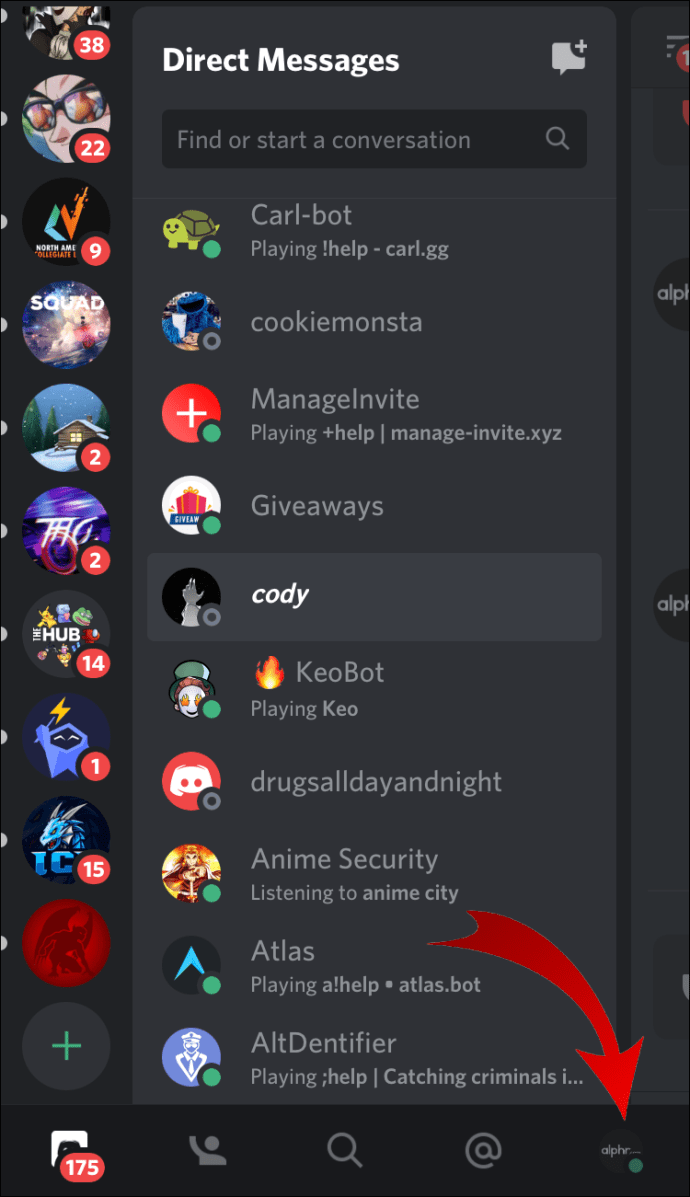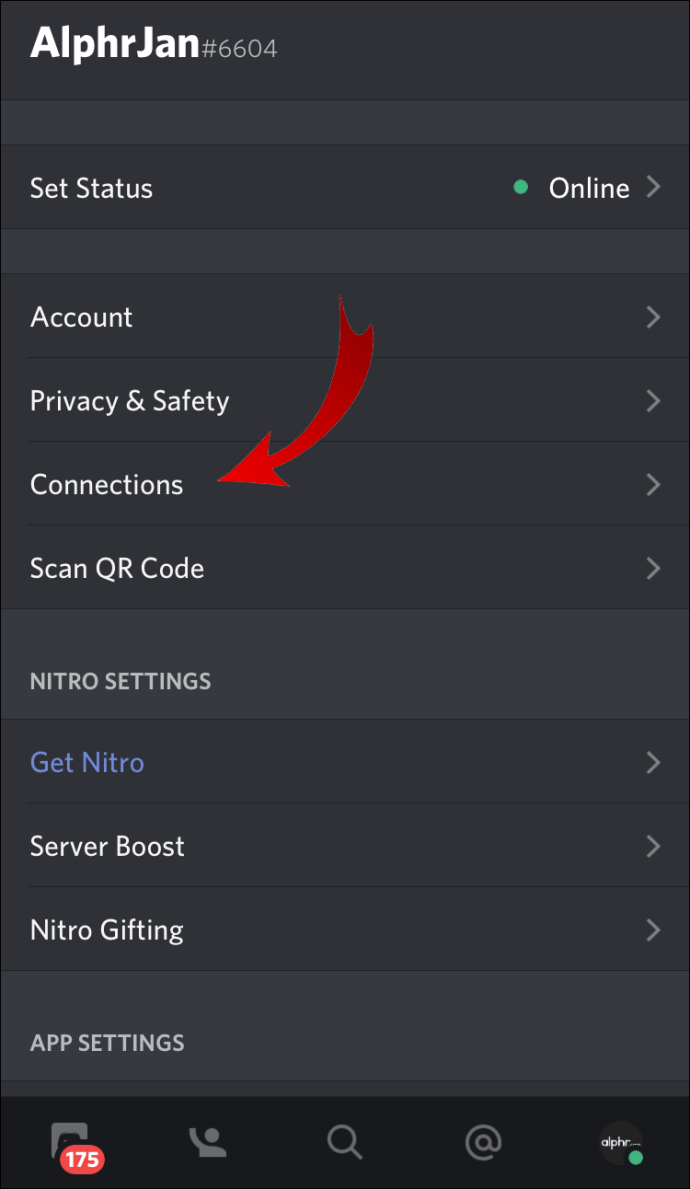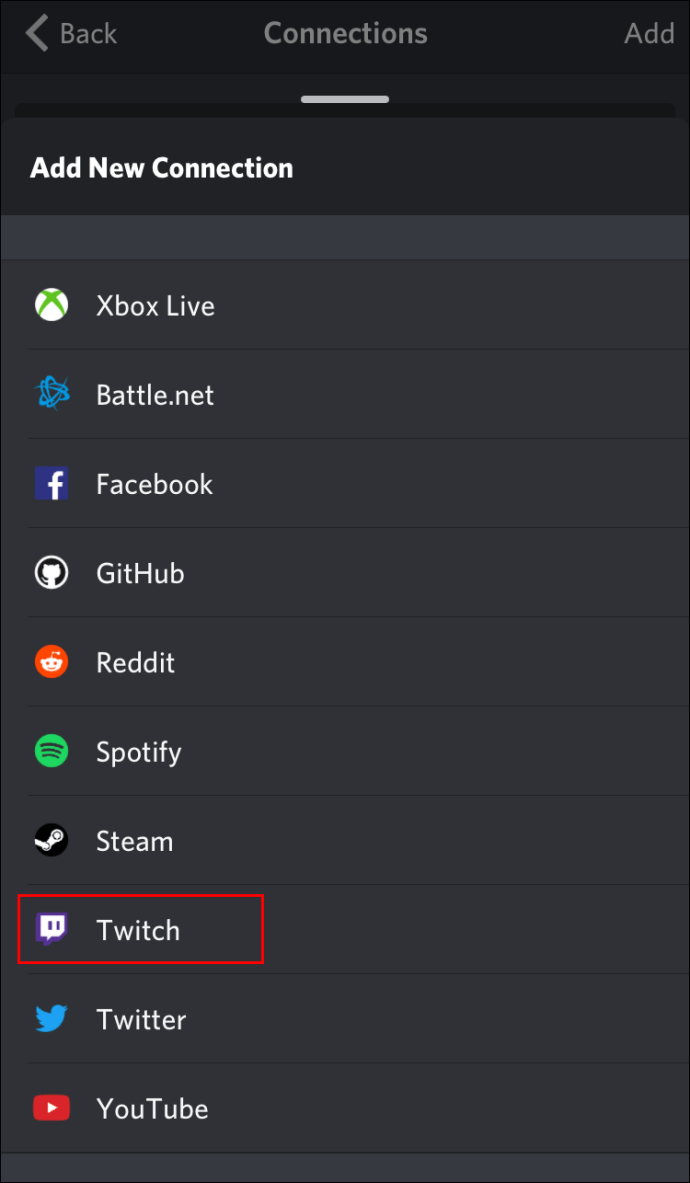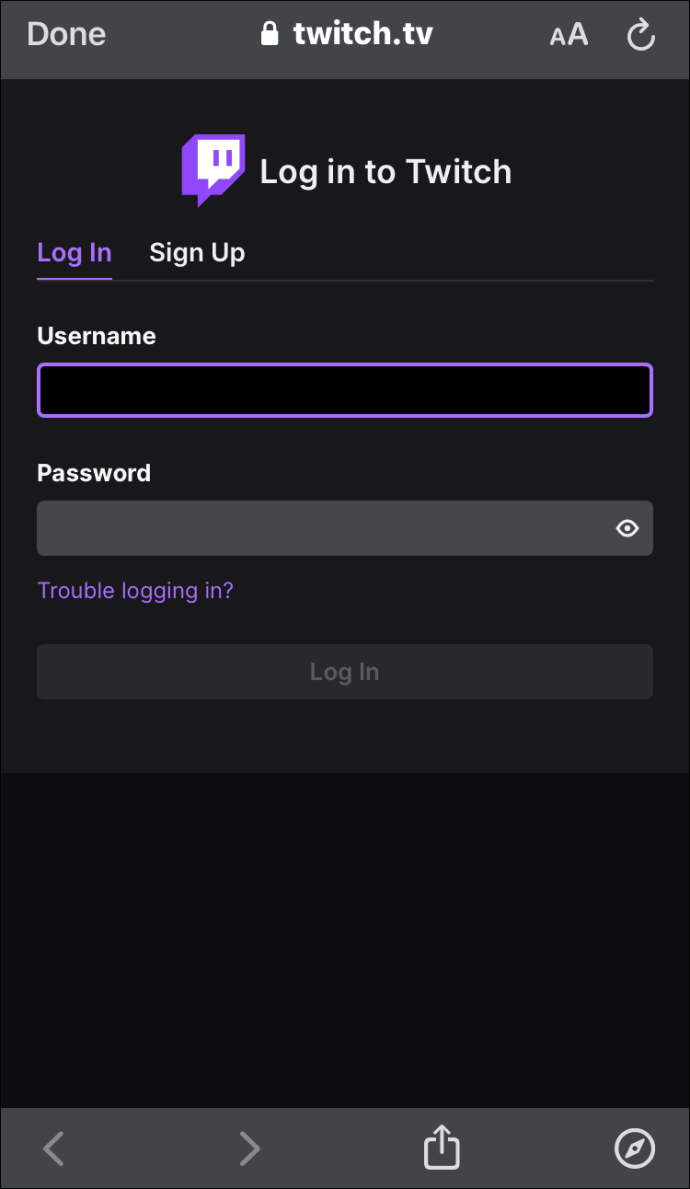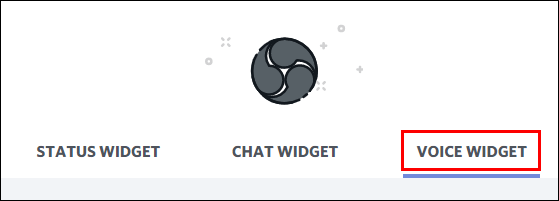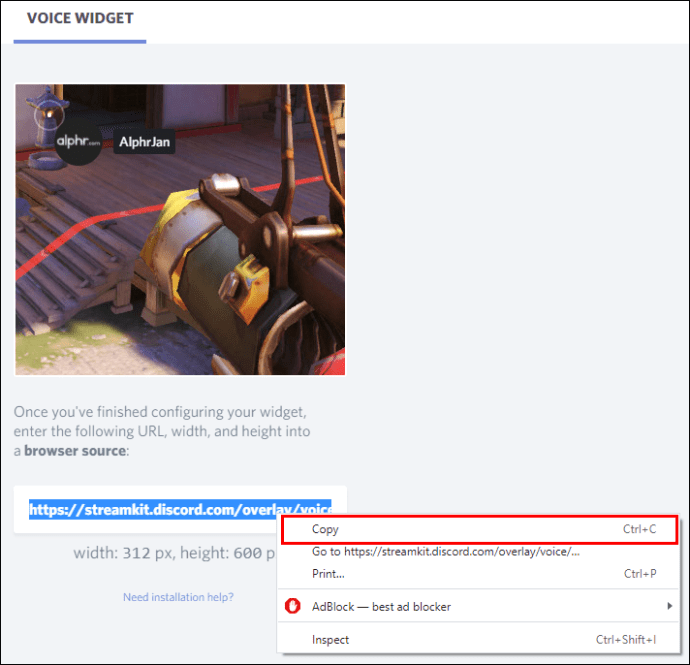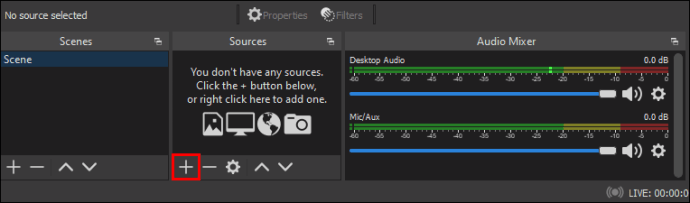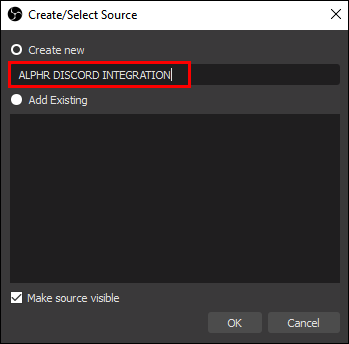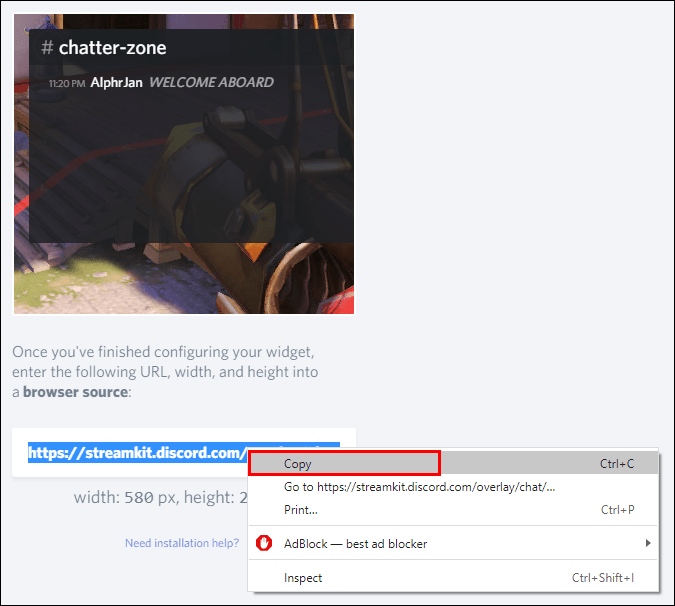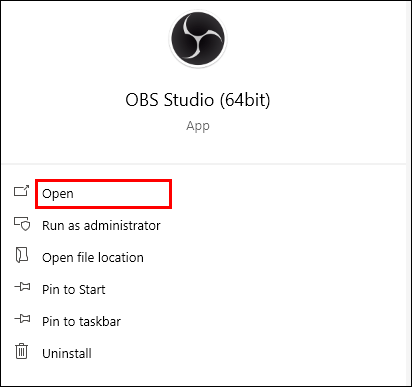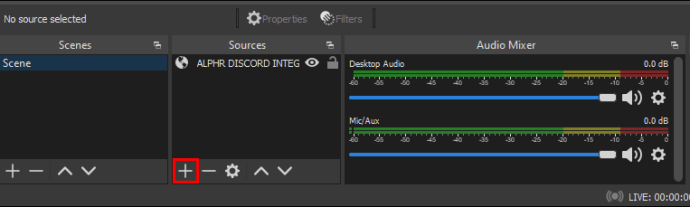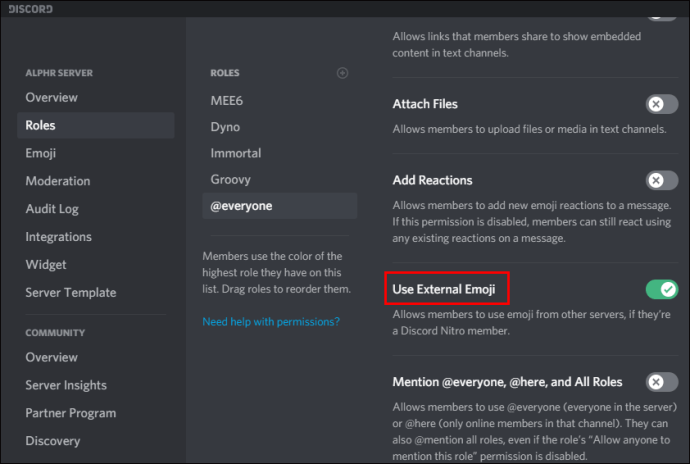Kas geriau nei viena populiari srautinio perdavimo bendruomenė? Nesantaika ir „Twitch“ yra santuoka, padaryta danguje, arba Frankenšteino vaikas, pasirengęs sunaikinti internetinę bendruomenę. Viskas priklauso nuo jūsų bendruomenės, tiesa?

Jei norite sužinoti, kokią bėdą galite patirti jūs ir jūsų internetinė auditorija, kodėl nesusirinkę jūsų nesantaikos ir „Twitch“ šeimos. Tai lengva padaryti ir tai reiškia labai patenkinamą srautinio perdavimo sesiją.
Sužinokite, kaip sujungti šias dvi populiarias platformas ir suburti visą savo internetinę bendruomenę vienai didelei srautinio perdavimo vakarėlei.
kaip pridėti savo instagram istoriją
Kaip prijungti nesantaiką prie „Twitch Stream“ „Mac“
„Discord“ paskyros prijungimas prie „Twitch“ veikia taip pat, neatsižvelgiant į tai, ar esate asmeniniame kompiuteryje, ar „Mac“. Jei esate srautas, patikrinkite toliau pateiktą dviejų žingsnių procesą:
1 žingsnis - sąskaitos integravimas
- Paleiskite „Discord“ programą.
- Pasirinkite „Discord“ piktogramą, esančią šalia „Discord“ lango apačios.
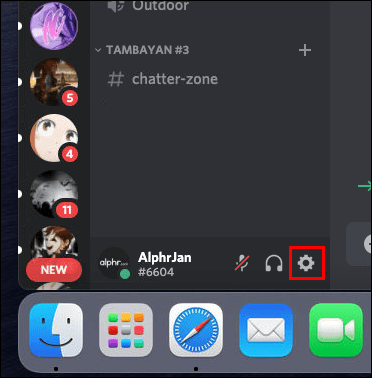
- Kairiojoje meniu srityje eikite į „Connections“, esančią „User Settings“.
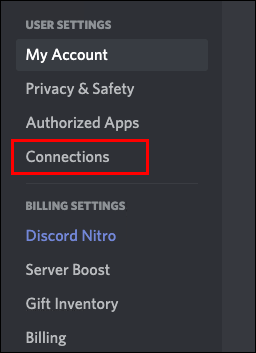
- Pasirinkite „Twitch“ piktogramą, rodomą pagrindinio lango laukelyje Prijunkite savo paskyras.
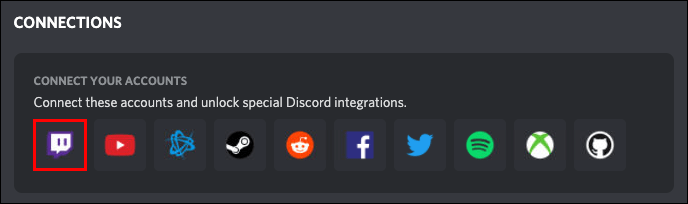
2 žingsnis - serverio sinchronizavimas
- „Discord“ eikite į „Server Settings“.

- Pasirinkite „Twitch Integration“ parinktį.

- Nustatykite „Twitch“ paskyros serverį ir jį sinchronizuokite.
- Sureguliuokite naują „Twitch“ abonementų leidimų vaidmenį „Vaidmenys“ dalyje „Serverio nustatymai“.
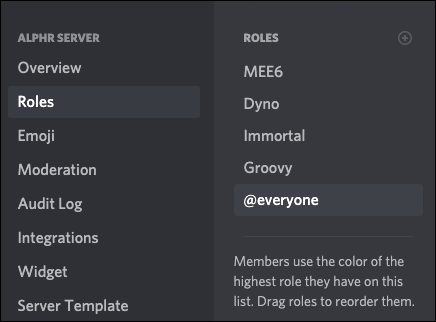
Atminkite, kad jums reikia serverio integracijos leidimo, kad galėtumėte sukurti ir sinchronizuoti naują su savo „Twitch“ paskyra.
Jei nesate srautas, patikrinkite, kaip susieti „Twitch“ paskyrą su nesantaika:
- Eikite į savo nesantaikos programą.

- Vartotojo nustatymuose pasirinkite parinktį Ryšiai.

- Pasirinkite tą purpurinį ir baltą pokalbio burbulo „Twitch“ piktogramą, esančią šalia pagrindinės srities viršaus.

- Vykdykite nurodymus ir prisijunkite prie savo „Twitch“ paskyros.

- Pasirinkite iš srauto prenumeratų sąrašo ir prisijunkite prie atitinkamų serverių.
„Twitch“ integravimas į savo nesantaiką kaip abonentą iš esmės yra pirmasis „streamer“ instrukcijų žingsnis, tačiau užuot pridėję ir sinchronizavę serverį, jūs tiesiog pasirenkate savo transliuotoją ir prisijungiate prie jų serverio.
Kaip susieti nesantaiką su „Twitch“ „Windows“ kompiuteryje
„Discord“ programa iš esmės veikia vienodai, kai reikia ją prijungti prie esamos „Twitch“ paskyros - neatsižvelgiant į tai, ar esate kompiuteryje, ar „Mac“.
Jei esate „Twitch“ transliuotojas, turite atlikti dviejų žingsnių procesą, kad integracija būtų pradėta ir veikia.
1 žingsnis - paskyros integravimas
- Eikite į nesantaiką ir prisijunkite prie savo paskyros.

- Ekrano apačioje pasirinkite piktogramą Vartotojo nustatymai.

- Eikite į „Connections“ šalia kairiosios meniu srities viršuje, po antrašte „User Settings“.

- Pasirinkite „Twitch“ piktogramą iš galimų programų integravimo eilutės pagrindinėje srityje. Paprastai tai yra pirmasis.

2 žingsnis - serverio pasirinkimas ir sinchronizavimas
- Grįžkite į savo nesantaikos nustatymus, bet šį kartą ieškote serverio nustatymų.

- Kadangi sinchronizavote savo paskyrą, turėtumėte pamatyti „Twitch Integration“ parinktį. Pasirinkite jį ir sinchronizuokite.

Nepamirškite prireikus pakoreguoti savo leidimų vaidmenų. Nauji nustatymai yra „Serverio nustatymai“.
Nuolatiniams abonentams, norintiems integruoti „Discord to Twitch“, atlikite šiuos veiksmus:
- Atidarykite „Discord“ programą ir, jei reikia, prisijunkite.

- Eikite į „Connections“ per mažą vartotojo nustatymų piktogramą, esančią netoli ekrano apačios.

- Pagrindinėje srityje pamatysite galimų programų, kurias galima integruoti į nesantaiką, eilę. Pasirinkite „Twitch“ piktogramą.

- Sekite greitą taką, kad prisijungtumėte prie savo „Twitch“ paskyros.

- Iš srauto prenumeratų sąrašo pasirinkite serverį, prie kurio norite prisijungti.
Tiesiog nepamirškite, kad nebūtinai turite susieti abi paskyras, net jei jas turite. Kai kurios bendruomenės reikalauja, kad jie dalyvautų pokalbiuose ir renginiuose, tačiau jei jūs nepriklausote šiam reikalavimui, tai yra visiškai neprivaloma užduotis.
Kaip prijungti nesantaiką prie „Twitch“ „iPhone“ ir „Android“ įrenginyje
Jei norite dalyvauti „Twitch“ integruotame serveryje naudodami „Discord“ savo „iPhone“, pirmiausia turite jį sinchronizuoti. Norėdami tai padaryti, jums reikės stalinio ar nešiojamojo kompiuterio.
Kaip ištrinti daug žuvies sąskaitos
- Kai būsite pasirengę sinchronizuoti savo paskyrą, atlikite šiuos veiksmus:
- Eikite į „Discord“ programos puslapį „Vartotojo nustatymai“.
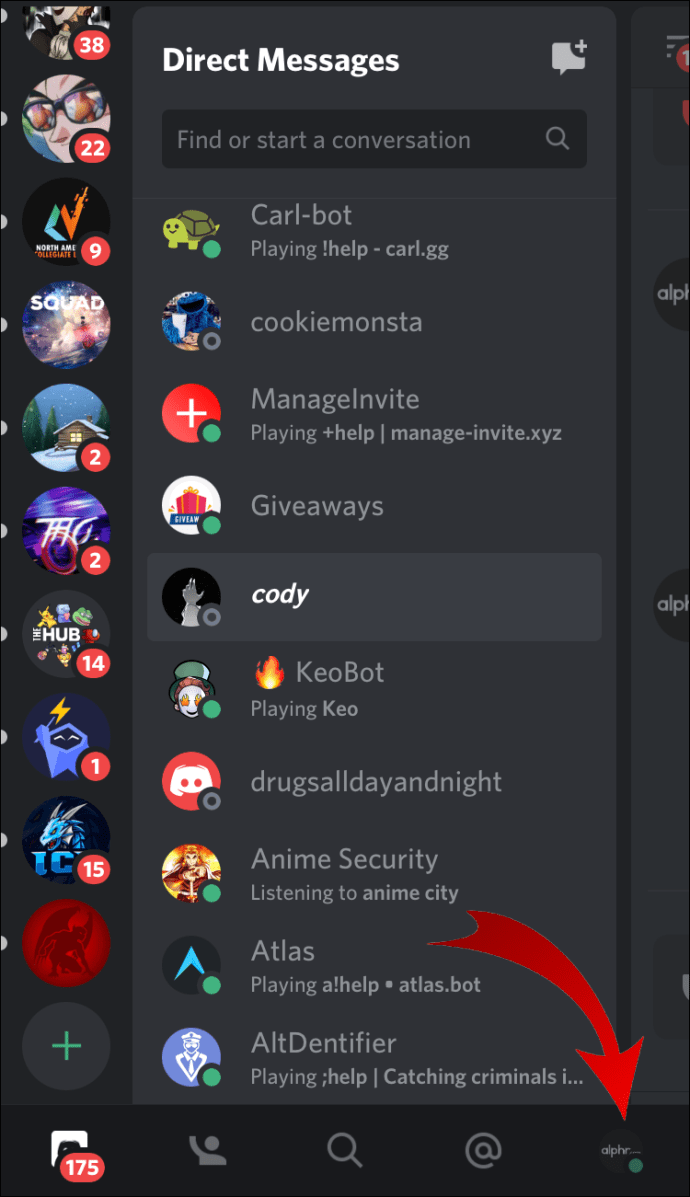
- Antraštėje Vartotojo nustatymai pasirinkite parinktį Ryšiai.
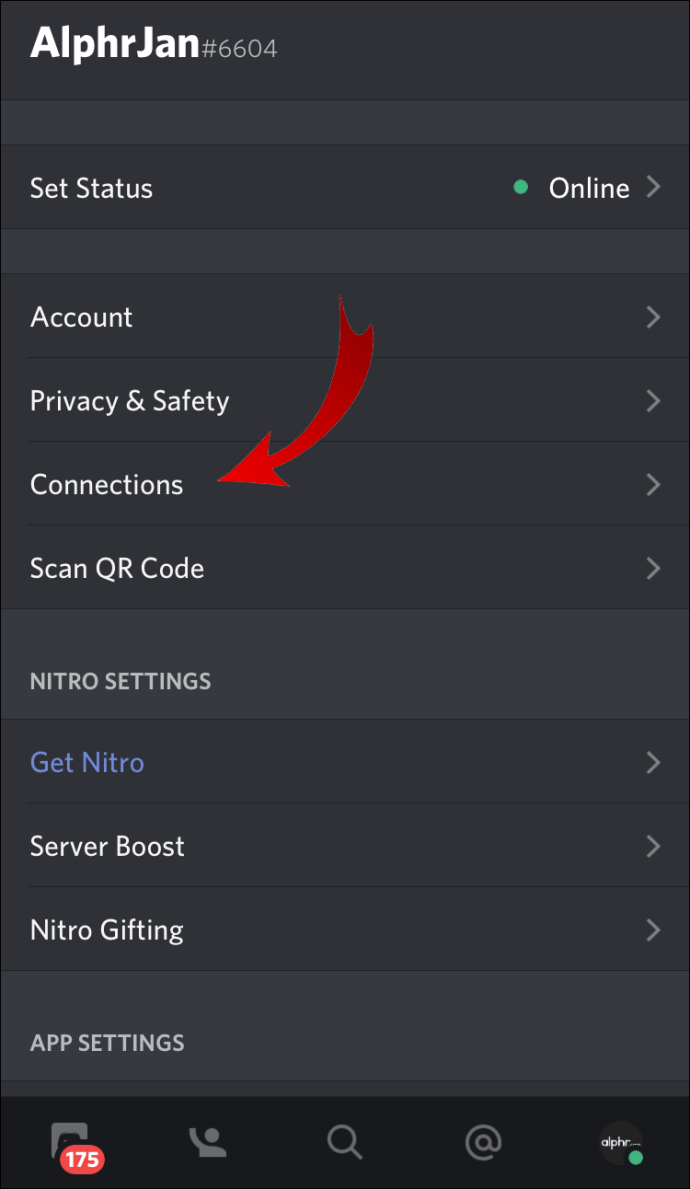
- Pasirinkite „Twitch“ piktogramą iš galimų integravimo parinkčių.
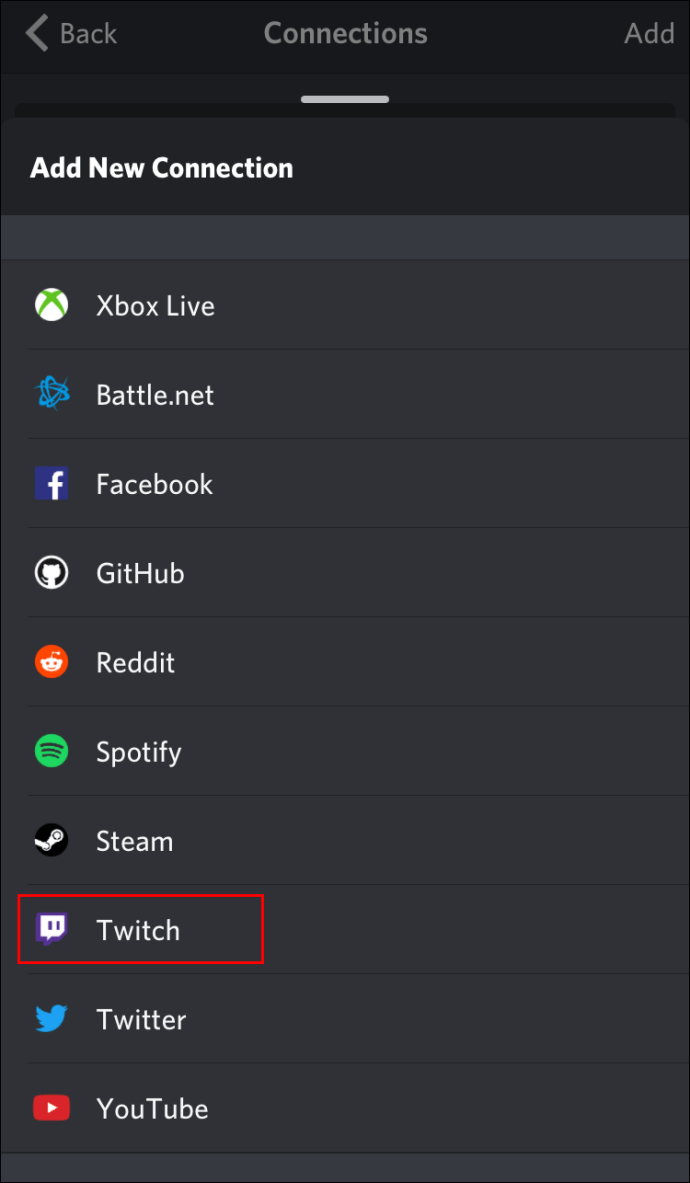
- Prisijunkite prie „Twitch“ paskyros.
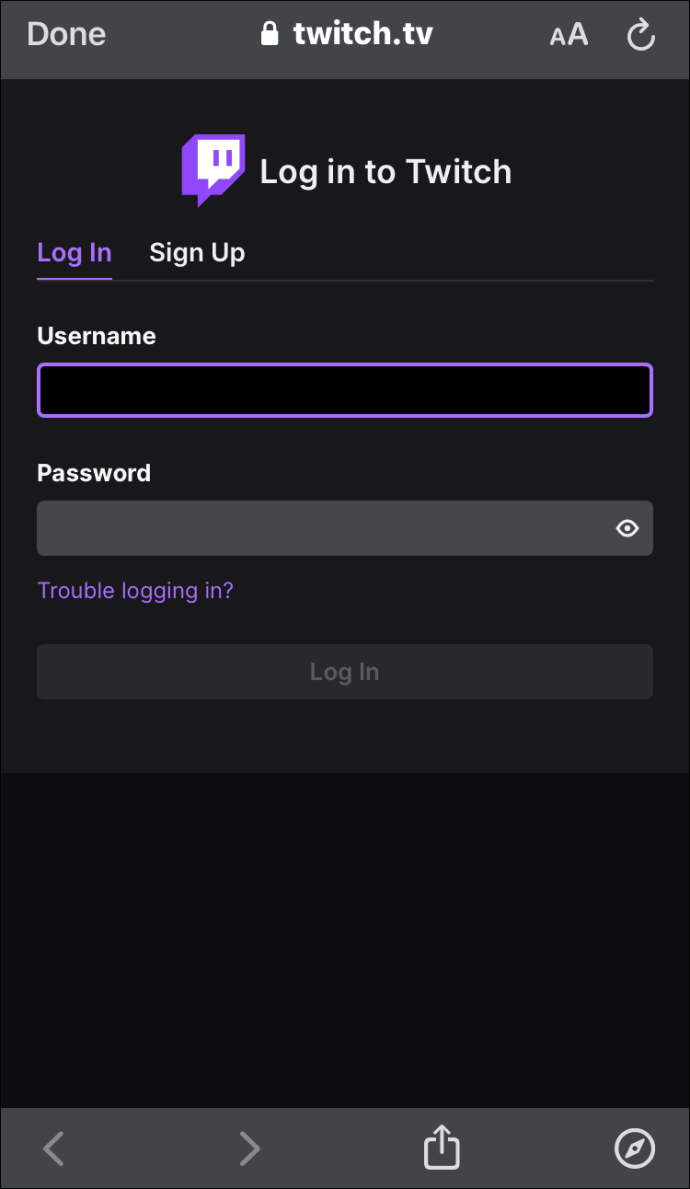
- Pasirinkite savo srautą ir jų serverį.
Kai prijungsite savo paskyras darbalaukyje, galėsite laisvai dalyvauti „Twitch“ integruotame serveryje bet kuriame palaikomame mobiliajame įrenginyje.
Kaip prijungti nesantaiką prie „Twitch Studio“
„Twitch Studio“ yra palyginti nauja programa naujiems srautams. Nors jis nėra toks tvirtas kaip įprastas „Twitch“, vartotojams siūlo tas pačias integravimo galimybes. Pažvelkite, kaip susieti dvi paskyras:
- Eikite į „Discord“ programą naudodami darbalaukį.
- Spustelėkite krumpliaračio piktogramą, kad atidarytumėte meniu Nustatymai. Jis yra netoli ekrano apačios.
- Kairiojo meniu lango viršuje pasirinkite Vartotojo nustatymai.
- Pasirinkite „Twitch“ piktogramą ir vadovaukitės raginimais prisijungti.
Jei esate srautas, taip pat turėsite nustatyti naują serverį ir sinchronizuoti jį su savo paskyra. „Subs“ gali tiesiog pasirinkti iš „streamer“ prenumeratų sąrašo ir prisijungti prie serverio.
Kaip prijungti nesantaikos garsą prie „Twitch“
Viena iš dažniausiai pasitaikančių problemų jungiant „Discord“ paskyrą prie „Twitch“ paskyros yra susijusi su garsu. Srautininkai norėtų, kad auditorija išgirstų, kas vyksta balso pokalbyje, o ne tik žaidime.
Jei esate pasirengęs suteikti žiūrovams pramogas, kurias jie užsisakė, turite padaryti keletą dalykų.
Pirmiausia turite integruoti „Discord“ ir „Twitch“ paskyras. Norėdami tai padaryti, atlikite toliau nurodytus veiksmus. Jei jau susiejote abi paskyras, pereikite prie kito veiksmų rinkinio.
1 žingsnis - integravimas ir sinchronizavimas
- Eikite į „Discord Settings“ meniu ir pasirinkite Connections.
- Pasirinkite „Twitch“ piktogramą ir vykdykite nurodymus, kad prisijungtumėte prie „Twitch“ paskyros.
- Eikite į „Server Settings“ ir pasirinkite naują „Twitch Integration“ parinktį.
- Nustatykite serverį ir sinchronizuokite jį su savo paskyra.
2 žingsnis - nustatykite garso išvestį
Po integracijos „Discord“ garsą galite perkelti į „Twitch“ dviem būdais.
1 metodas - „Discord OBS Streamkit“
- Atsisiųskite „Discord Streamkit“ perdanga, skirta OBS
- Suteikite leidimus pasiekti savo kompiuterį.

- Pasirinkite valdiklį „Voice“ ir sukonfigūruokite jį pagal poreikį.
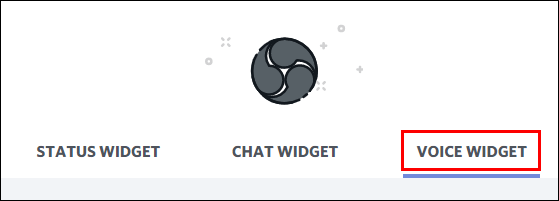
- Nukopijuokite savo balso valdiklio URL.
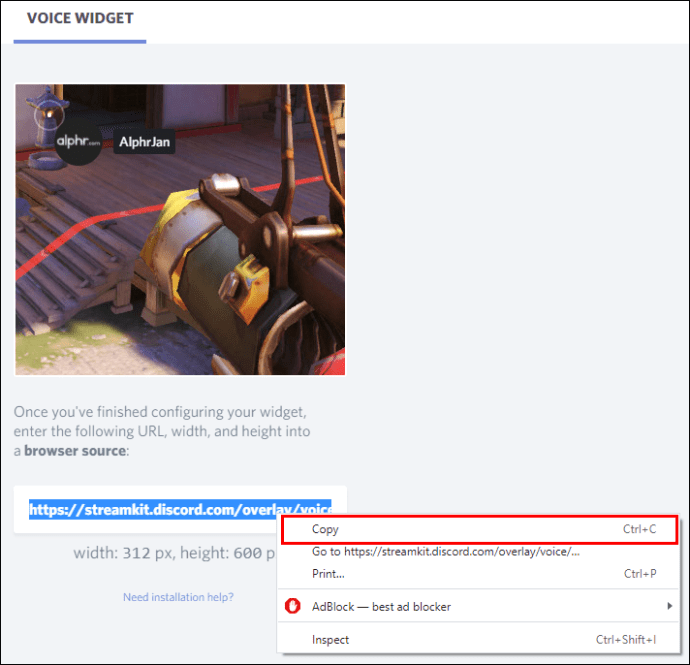
- Eikite į savo OBS programą ir paspauskite pliuso mygtuką, kad pridėtumėte šaltinį.
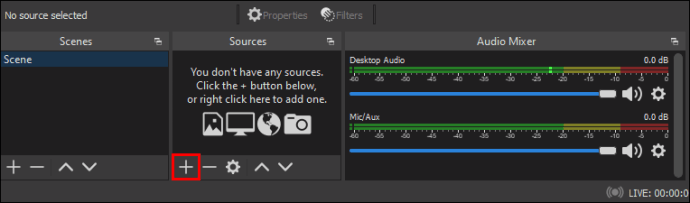
- Išskleidžiamajame meniu parinktyse pasirinkite Naršyklė.

- Sukurkite naują ir suteikite pavadinimą.
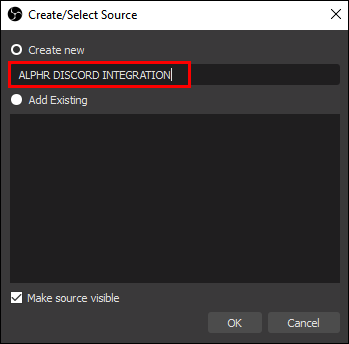
- Įklijuokite balso valdiklio URL į OBS URL teksto laukelį kitame lange.

- Paspauskite Gerai, kad išsaugotumėte pakeitimus.

2 metodas - naudokite kitą garso įrašymo programą
Kartais OBS paprasčiausiai neišstumia garso iš jūsų balso pokalbio „Twitch“. Jei taip atsitiks, taip pat galite pabandyti naudoti kitą programą, pvz., „Voicemeeter Banana“ ar „Elgato's Sound Capture“.
Tai, ką norite padaryti, yra nustatyti OBS, kad jis užfiksuotų garso įrašą iš „Voicemeeter Banana“ arba „Elgato's Sound Capture“. Iš ten OBS gali perkelti jį į jūsų „Twitch“ srautą.
Kaip prijungti nesantaikos pokalbį su „Twitch“
Jei norite, kad „Twitch“ sraute būtų šaunus „Discord“ pokalbio perdengimas, turite atlikti keletą dalykų.
Pirmiausia, jei dar neintegravote dviejų paskyrų, eikite į „Discord“ programą ir atlikite šiuos veiksmus:
- Eikite į meniu „Vartotojo nustatymai“ arba spustelėkite mažą krumpliaračio piktogramą šalia lango apačios.

- Eikite į „Connections“ ir pasirinkite „Twitch“ piktogramą.

- Atlikite veiksmus, kad prisijungtumėte prie savo „Twitch“ paskyros (ir tam jums reikia administratoriaus teisių).

- Sukurkite naują serverį ir sinchronizuokite jį eidami į serverio nustatymus.

- Pasirinkite naujai pridėtą „Twitch Integration“ parinktį ir nustatykite naują serverį.
- Sinchronizuokite savo serverį.
Dabar, kai esate integruotas ir sinchronizuotas, laikas susieti pokalbius su „Twitch“. Paprasčiausias būdas tai padaryti yra naudoti „Discord's Streamkit“ OBS.
- Atsisiųskite „Discord Overlay“ OBS rinkinys .
- Suteikite jai leidimą ir prieigą prie savo nesantaikos.

- Pasirinkite skirtuką Pokalbių valdiklis ir sukonfigūruokite jį pagal poreikį.

- Nukopijuokite ką tik sukurto valdiklio URL (esančią teksto laukelyje po paveikslėlio pavyzdžiu).
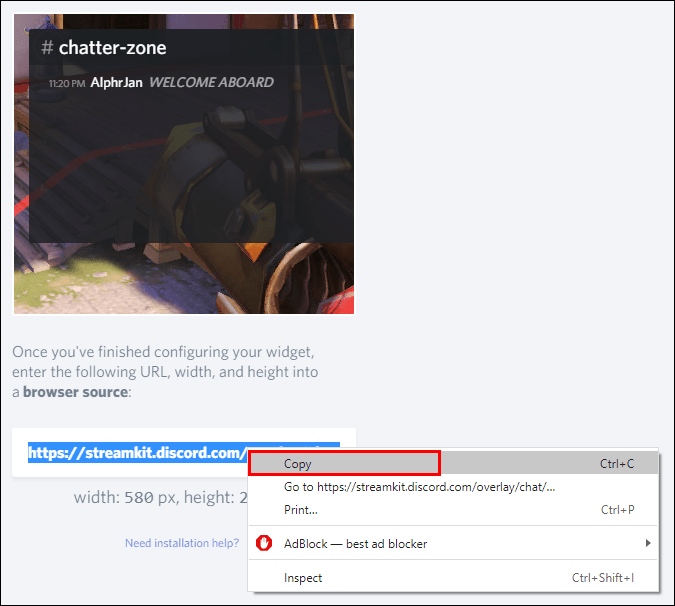
- Eikite į savo OBS programą.
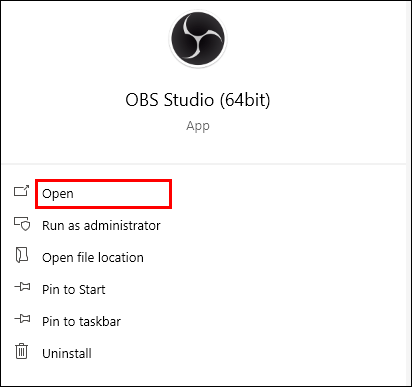
- Pridėkite šaltinį paspausdami mygtuką + Plius šalia lango apačios.
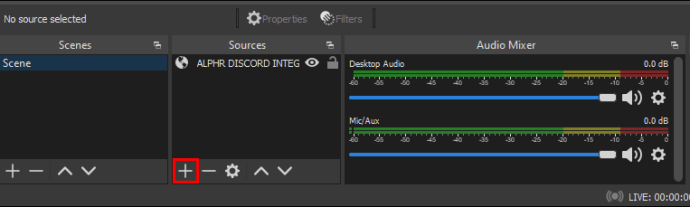
- Išskleidžiamajame meniu pasirinkite Naršyklė ir sukurkite naują.

- Pavadinkite savo naują naršyklės šaltinį.
- Įklijuokite valdiklio URL iš „Streamkit“ į URL teksto laukelį OBS lange.

- Išsaugokite pakeitimus paspausdami mygtuką Gerai.

Jei atliksite tai teisingai, sraute turėtumėte pamatyti „Discord“ pokalbį šalia „Twitch“ pokalbių.
Kaip prijungti „Twitch“ emocijas prie nesantaikos
Prieš naudodamiesi „Twitch“ emocijomis „Discord“, turite tai leisti savo serveryje. Laimei, tereikia kelių pelės paspaudimų, kad įjungtumėte išorines emocijas savo nesantaikos serveryje:
kompiuteris atsilieka kas kelias sekundes Windows 10
- Paleiskite „Discord“ ir eikite į „Server Settings“.

- Eikite į „Vaidmenys“ ir ieškokite Naudoti išorinę jaustuką.
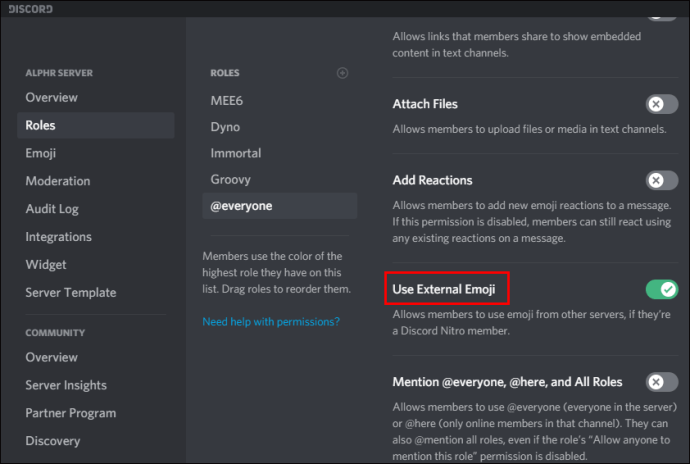
- Nustatykite leidimus visiems arba tik abonentams ir moderatoriams naudoti išorinius jaustukus.
Suburkite visą šeimą kartu!
Kodėl verta apsiriboti „Discord“ arba „Twitch“, kai galite suburti visą šeimą kai kuriems srautiniams transliacijoms. Jūs netgi galite naudoti tokias funkcijas kaip „Discord's Streamer Mode“ arba „Twitch's Nightbot“, jei norite reklamuoti keletą platformų.
Tiesiog nepamirškite, kad norint padaryti šias rungtynes danguje, jums pirmiausia reikia darbalaukio, kad pirmiausia atliktumėte lydymo ceremoniją. Taigi, jei to dar nepadarėte, eikite į savo darbalaukį ir integruokite „Discord“ ir „Twitch“ paskyras. Niekada negali žinoti, su kuo susidėsi, kai šios dvi bendruomenės susiburs.
Ar integruojate savo nesantaikos ir „Twitch“ paskyras? Ar tai daro įtaką bendruomenės sąveikai? Papasakokite apie tai žemiau esančiame komentarų skyriuje.